
Jack Hood
0
2779
123
Si bien ya no estoy persiguiendo la fama y la fortuna de la industria discográfica, la música siempre ha sido una parte importante de mi vida. Toqué la guitarra en algunas bandas, canté en algunos shows en vivo, y conocí a mi primer y único amor de mi vida en una de ellas, escribí y grabé un puñado de canciones, e hice la mayoría de las cosas que hacen los músicos aficionados inspiradores. No puedo decir que he visto y hecho todo en aquellos días, pero solo envidiaba dos cosas de la generación actual de jóvenes músicos: YouTube y GarageBand. Ahora agrego uno más a la lista: Notas de música.
La breve sesión introductoria
Los músicos modernos usan las notas de voz de sus teléfonos inteligentes para ayudarlos a capturar sus ideas. Es a pasos agigantados en comparación con la guitarra de nylon, el lápiz y el papel, y la vieja grabadora mono que solía escribir canciones. Pero la llegada de Music Memos lleva la evolución un paso más allá.
Music Memos es una aplicación gratuita para iPhone y iPad que ayudará a los músicos a capturar, organizar y compartir sus ideas de canciones de forma rápida y sencilla. Es una aplicación de grabación de sonido que analiza la canción, predice automáticamente la progresión del acorde y agrega líneas de bajo y ritmos de batería que, espere, pueden ajustarse a su grabación. Pueden acelerar y reducir la velocidad según el tempo de la canción. Desearía tener notas de música en mis días de composición.
Descargué la aplicación en el momento en que la vi, y sugiero que ustedes, todos los músicos digitales, también lo hagan. Y, después de instalarlo en su iPhone o iPad, puede omitir la inmersión en los dedos de los pies. Salta, el agua es genial.
La sesión de grabación
Algunas personas pueden decepcionarse cuando ven por primera vez la interfaz de Music Memos. No hay casi nada allí, solo una pantalla oscura con un botón en el medio. Pero como todos dicen, nunca juzgues una aplicación por su aspecto minimalista. Hay trucos de magia repletos detrás de la cortina..
La primera vez que abra la aplicación, le preguntará si desea usar iCloud para guardar sus ideas. La mayoría (si no todos) los usuarios de iPhone o iPad tienen la cuenta de iCloud, entonces, ¿por qué no ponerla en uso? Además de asegurarse de que sus ideas estén respaldadas de forma segura en la nube, también podrá acceder a ellas desde otros dispositivos Apple, incluida la apertura mediante GarageBand en su Mac para un mayor refinamiento.
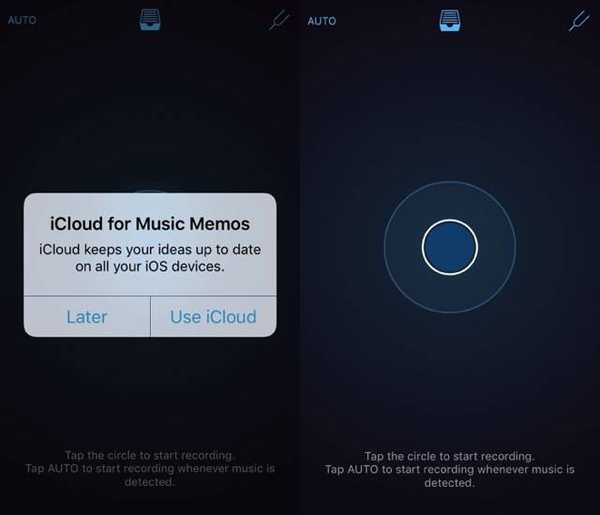
Y una cosa más antes de comenzar a grabar, puede usar la herramienta de afinación de guitarra (el horca icono en la esquina superior derecha de la pantalla). Toque y elija las cuerdas de su guitarra una por una y la herramienta le dirá qué tan lejos está la afinación. Una letra roja con una barra roja hacia la izquierda significa que la afinación es más baja de lo que debería ser, y una letra roja con una barra roja hacia la derecha significa lo contrario. Sintonice hacia arriba o hacia abajo las cuerdas de su guitarra hasta que la pantalla muestre una letra azul en algún lugar del centro.
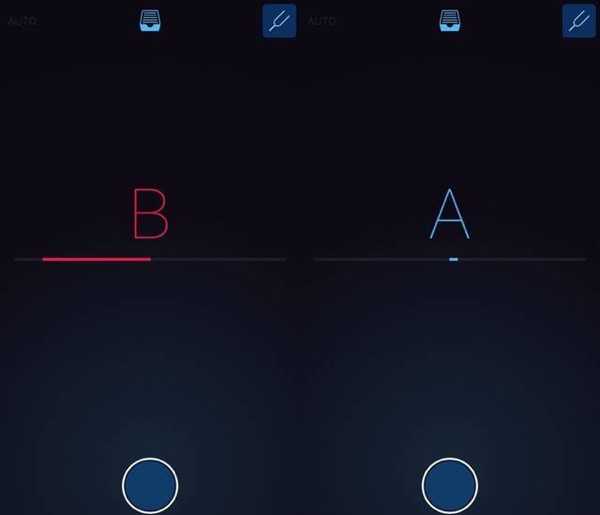
Luego, se trata de tocar el botón redondo grande en el medio de la pantalla para comenzar a grabar sus ideas de canciones. Puede grabar sus canciones y / o tocar un instrumento musical, pero Apple dijo que Music Memos reconoce la guitarra y el piano mejor que otros tipos de instrumentos..
También puedes configurar la aplicación en auto modo (en la esquina superior izquierda de la pantalla). En este modo, escuchará su entorno y comenzará a grabar cada vez que escuche la música. Este modo es el escenario perfecto para sesiones de composición de canciones en las que te sientas con una guitarra y una computadora portátil, tratando de encontrar la música para las palabras, o viceversa..
Mientras graba, el botón azul se convertirá en un cuadrado rojo. Toque el botón para detener la grabación y se guardará automáticamente en su dispositivo e iCloud. El proceso de carga puede llevar algún tiempo dependiendo del tamaño del archivo y la velocidad de Internet.
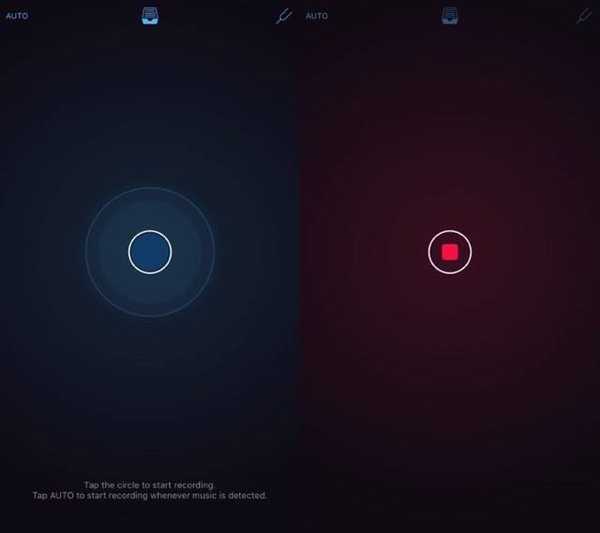
La sesión previa a la edición
En el momento en que detiene la grabación, comienza la sesión de edición. Music Memos realiza la mayor parte del trabajo detrás de escena mientras te permite hacer los toques finales. Comienza analizando su grabación para descubrir los mejores acordes, líneas de bajo y ritmos de batería para su canción..
De manera predeterminada, los Memos musicales nombrarán sus grabaciones como "Mis ideas" seguidas de un orden numérico. Puede editarlo tocando y escribiendo directamente en el nombre. Prefiero etiquetar mis grabaciones con el título de la canción seguido de qué parte de la canción son, por ejemplo: "Adagio in G - intro" o "Chasing Shadow in the Dark - verse 2".
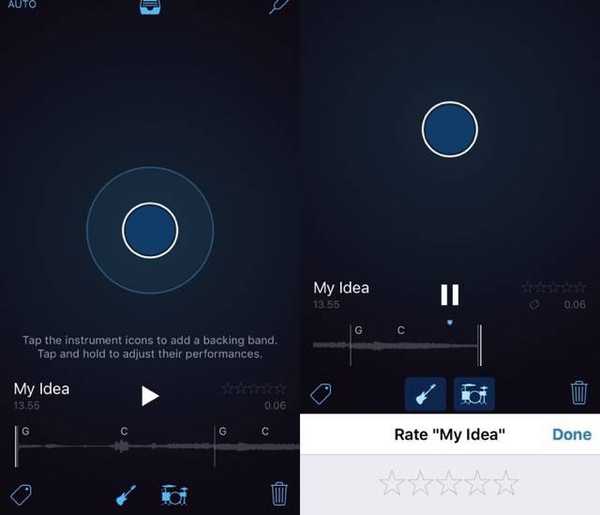
También puedes agregar etiquetas (el icono está en la parte inferior izquierda de la pantalla) y estrellas a las grabaciones. Music Memos viene con varias etiquetas predeterminadas, como Chords, Chorus, Riff, Upbeat, Verse, etc. Puede usarlas o crear nuevas etiquetas..

Agregar o quitar bajo líneas y tambor los ritmos de la canción son tan simples como tocar sus íconos en la parte inferior central de la pantalla.
Para descartar la sesión, toque el basura icono en la parte inferior derecha.
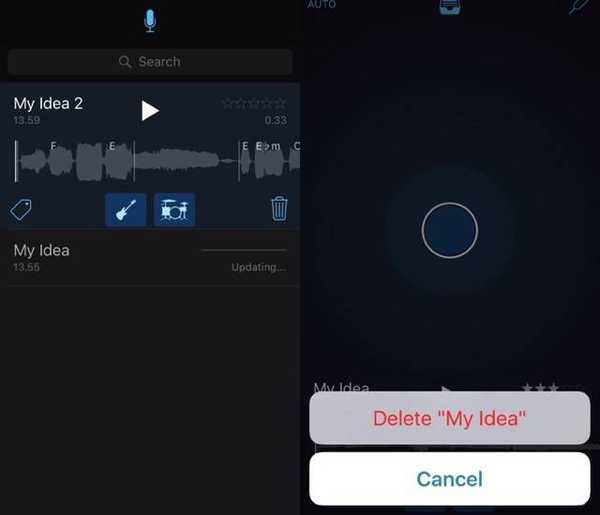
La sesión de bajo y batería
La tecnología que Apple usa para alimentar el bajo y la batería en Music Memos proviene de GarageBand. Está simplificado para que coincida con el concepto detrás de Music Memos: capturar ideas rápidamente. Si bien puedes dejar que Music Memos decida cómo el bajo y el tambor acompañan tu canción, es posible decirle al bajista y al baterista virtuales que cambien su estilo.
Toque y mantenga presionado el icono de bajo o de batería para abrir su "teclado inteligente". Parece el trackpad con un punto en algún lugar en el medio. Cambie el estilo de reproducción arrastrando el punto a una posición diferente en el pad. El lado superior del pad corresponde a un sonido más fuerte, mientras que el inferior equivale a un sonido más suave. El lado izquierdo es un estilo de juego más simple, mientras que el derecho es más complicado..
Para el bajo, hay dos tipos de instrumentos que puede elegir: el bajo eléctrico o vertical. Y para la batería, las opciones son kits de batería modernos o antiguos..
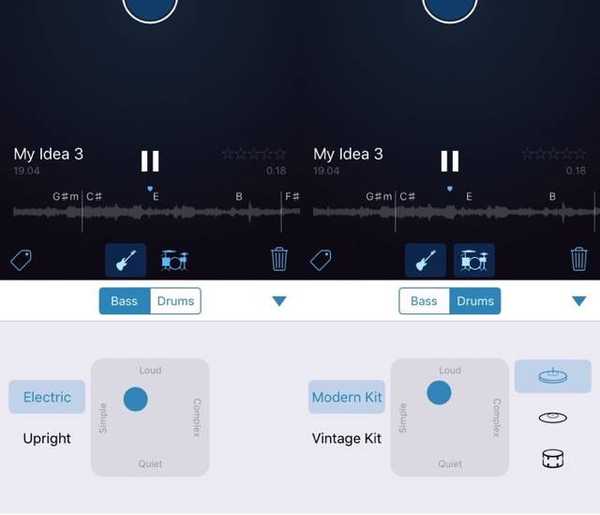
La sesión de Clipping, Sharing y más
Para una aplicación de grabación de música muy simple, Music Memos ha llegado lejos con la función de bajo y batería. Pero va aún más lejos en el ideas de canciones sección. Toque el ícono en la pantalla central superior para encontrar todas sus grabaciones. Toque y elija uno de ellos para acceder a más funciones de edición. Para empezar, puede cambiar el tiempo de la canción a través de tempo icono.
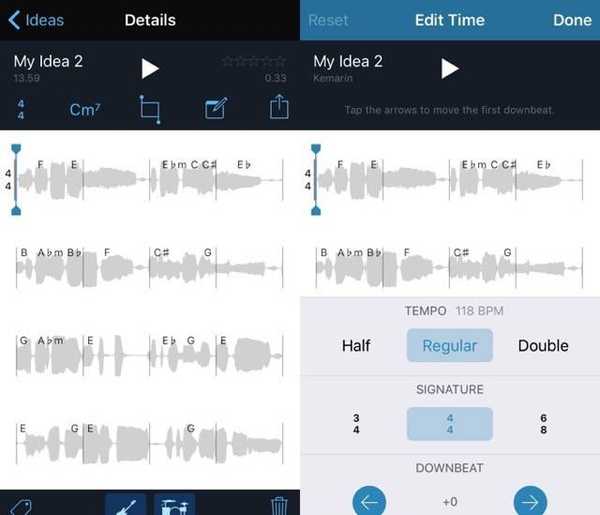
Puedes cambiar el acorde para cualquier región de la canción tocando el icono del acorde, eligiendo la región y editando el acorde.
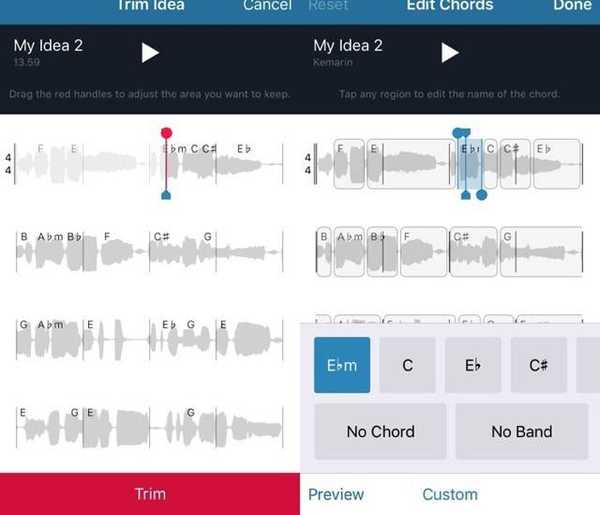
También hay un podar herramienta que puedes usar para eliminar parte de la canción. Seleccione la herramienta y deslice el marcador de recorte al comienzo de la canción que desea conservar. Todo lo que venga antes del marcador será descartado.
los Nota La herramienta le permite agregar una nota a la canción, como un comentario, una breve explicación, cosas para recordar, etc. Pero no es lo único que puede hacer. Note también le permite brindar información sobre la posición del capo y la afinación de las cuerdas de guitarra que usa para tocar la canción.
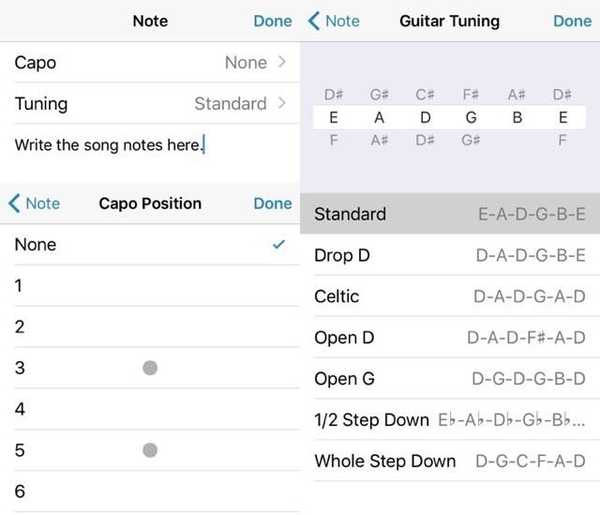
Por último pero no menos importante es el compartiendo herramienta. Le brinda muchas opciones para compartir, como correo electrónico, mensajería instantánea, iCloud Drive, YouTube, SoundCloud y más. También le permite abrir su grabación usando GarageBand para iOS si tiene una instalada en el mismo dispositivo. Aquellos que no lo hagan, tendrán la opción de instalar o guardar la grabación usando iCloud Drive y abrirla más tarde usando GarageBand de su Mac. El bajo y el tambor son totalmente editables en GarageBand.
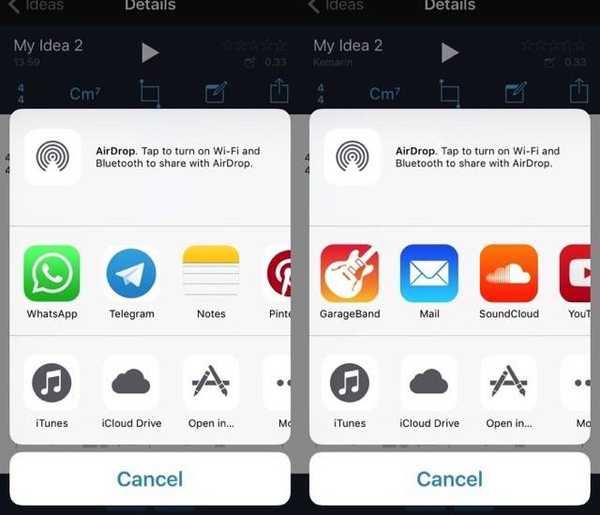
VEA TAMBIÉN: Las 12 mejores aplicaciones de teclado iOS de terceros
Pensamientos y opiniones
Como alguien que siempre ha estado esperando este tipo de herramienta, soy parcial. Pero Music Memos me impresiona mucho. Es perfecto para músicos expertos en tecnología y anticuados para sacar sus ideas de sus cabezas, para que puedan encontrar líneas más pegadizas y grandes riffs. También es una herramienta divertida para crear música rápida para los aspirantes y aficionados.
Sin embargo, como todas las versiones anteriores de software, algunas cosas deben abordarse. Durante mi exploración inicial, me topé con un error molesto: cada vez que cierro y vuelvo a abrir la aplicación, mis grabaciones aparecen y desaparecen al azar. Creo que esto se debe al retraso de sincronización entre la aplicación y iCloud. Después de esperar unos momentos, todo vuelve a la normalidad..
Pero para estar seguro, siempre mantenga copias de seguridad de sus ideas utilizando uno o dos o varios métodos para compartir opciones. Además, haga una copia de seguridad manualmente en su Mac a través de la sección de aplicaciones de iTunes. Estoy seguro de que están en camino soluciones para este y otros errores..
Music Memos me dio esa cálida sensación borrosa de querer tomar mi vieja guitarra y comenzar a escribir música nuevamente. Prueba Music Memos y comparte tus pensamientos y opiniones usando el comentario a continuación.















